Apple Watch Ultra – Benutzerhandbuch
- Willkommen
- Neue Funktionen
-
- Gesten für die Apple Watch Ultra
- Verwenden des Doppeltippens für gängige Aktionen
- Konfigurieren und Koppeln der Apple Watch Ultra mit dem iPhone
- Konfigurieren mehrerer Apple Watches
- Apple Watch Ultra mit einem neuen iPhone koppeln
- Auswählen einer Funktion für die Aktionstaste der Apple Watch Ultra
- Die Apple Watch-App
- Laden der Apple Watch Ultra
- Einschalten der Apple Watch Ultra und Beenden des Ruhezustands
- Sperren oder Entsperren der Apple Watch Ultra
- Ändern von Sprache und Ausrichtung auf der Apple Watch Ultra
- Entfernen, Wechseln und Befestigen von Apple Watch-Armbändern
-
- Apps auf der Apple Watch Ultra
- Öffnen von Apps
- Organisieren von Apps
- Laden weiterer Apps
- Ablesen der Uhrzeit
- Symbole für den Status
- Kontrollzentrum
- Verwenden der Funktion „Fokus“
- Anpassen von Helligkeit, Textgröße, Tönen und Haptik
- Anzeigen von und Reagieren auf Mitteilungen
- Ändern der Einstellungen für Mitteilungen
- Verwenden des Smart-Stapels für die Anzeige der relevantesten Widgets
- Verwalten deiner Apple-ID
- Verwenden von Kurzbefehlen
- Ansehen der Zeit im Tageslicht
- Einrichten der Funktion „Händewaschen“
- Verbinden der Apple Watch Ultra mit einem WLAN
- Verbinden von Bluetooth-Kopfhörern oder -Lautsprechern
- Übertragen von Aufgaben per Handoff von der Apple Watch Ultra
- Entsperren des Mac mit der Apple Watch Ultra
- Entsperren des iPhone mit der Apple Watch Ultra
- Verwenden der Apple Watch Ultra ohne das gekoppelte iPhone
- Konfigurieren und Verwenden eines Mobilfunkdiensts auf der Apple Watch Ultra
-
- Einführung in Apple Fitness+
- Apple Fitness+ abonnieren
- Suchen von Fitness+-Trainings und -Meditationen
- Starten eines Trainings oder einer Meditation in Fitness+
- Erstellen eines eigenen Plans in Apple Fitness+
- Gemeinsames Trainieren mit SharePlay
- Ändern der Anzeige während Trainings oder Meditationen von Fitness+
- Laden eines Fitness+-Trainings
-
- Wecker
- Blutsauerstoff
- Rechner
- Kalender
- Kamerafernbedienung
- Kontakte
- EKG
- Medikamente
- Memoji
- News
- Jetzt läuft
- Erinnerungen
- Aktien
- Stoppuhr
- Timer
- Tipps
- Sprachmemos
- Walkie-Talkie
-
- Informationen über Wallet
- Apple Pay
- Einrichten von Apple Pay
- Einkaufen
- Senden, Empfangen und Anfordern von Geld mit der Apple Watch Ultra (nur USA)
- Verwalten von Apple Cash (nur USA)
- Verwenden der App „Wallet“ für Karten
- Verwenden von Kundenkarten
- Bezahlen mit der Apple Watch Ultra auf dem Mac
- Öffentliche Verkehrsmittel
- Verwenden des Führerscheins oder eines staatlichen Ausweises (State ID)
- Verwenden von digitalen Schlüsseln
- Verwenden von COVID-19-Impfkarten
- Weltuhr
-
- VoiceOver
- Apple Watch Ultra mithilfe von VoiceOver konfigurieren
- Grundlagen für die Verwendung von VoiceOver auf der Apple Watch Ultra
- Apple Watch-Synchronisierung
- Steuern von Geräten in der Nähe
- AssistiveTouch
- Verwenden eines Brailledisplays
- Bluetooth-Tastatur verwenden
- Zoomen
- Uhrzeitabfrage mit haptischem Feedback
- Anpassen der Textgröße und anderer visueller Einstellungen
- Anpassen der Einstellungen für die motorischen Fähigkeiten
- Konfigurieren und Verwenden von RTT
- Ändern der Audioeinstellungen mit den Bedienungshilfen
- Eingeben von Text, um zu sprechen
- Verwenden der Bedienungshilfen mit Siri
- Kurzbefehl für Bedienungshilfen
-
- Wichtige Informationen zur Sicherheit
- Wichtige Informationen zur Handhabung
- Nicht autorisierte Änderungen von watchOS
- Informationen zur Pflege der Armbänder
- FCC-Konformitätserklärung
- ISED-Konformitätserklärung (Kanada)
- Informationen zum Ultrabreitband
- Informationen zu Laserklasse 1
- Informationen zur Entsorgung und zum Recycling
- Apple und die Umwelt
- Copyright
Radio hören auf der Apple Watch Ultra
In der App „Musik“ ![]() auf der Apple Watch Ultra umfasst der Bereich „Radio“ Apple Music 1, Apple Music Hits und Apple Music Country – drei Sender von Apple Music, die neueste Musik aus einer Vielzahl von Genres sowie exklusive Interviews präsentieren. Du kannst auch Radiosender und von Musikexperten erstellte und empfohlene Sender anhören.
auf der Apple Watch Ultra umfasst der Bereich „Radio“ Apple Music 1, Apple Music Hits und Apple Music Country – drei Sender von Apple Music, die neueste Musik aus einer Vielzahl von Genres sowie exklusive Interviews präsentieren. Du kannst auch Radiosender und von Musikexperten erstellte und empfohlene Sender anhören.
Für die Radiosender „Apple Music 1“, „Apple Music Hits“ und „Apple Music Country“ ist kein Abonnement erforderlich.
Apple Music Radio hören
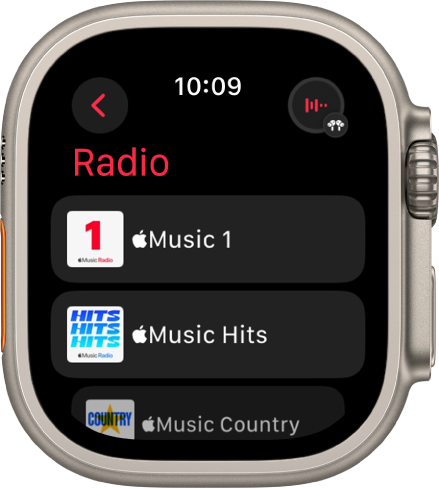
Zum Hören von Apple Music Radio muss sich deine Apple Watch Ultra in der Nähe deines iPhone befinden oder mit einem WLAN verbunden sein (oder mit einem Mobilfunknetz, wenn du einen Mobilfunktarif hast).
Öffne die App „Musik“
 auf deiner Apple Watch Ultra.
auf deiner Apple Watch Ultra.Tippe im Home-Bildschirm auf
 , tippe auf „Radio“ und dann auf „Apple Music 1“, „Apple Music Hits“ oder „Apple Music Country“.
, tippe auf „Radio“ und dann auf „Apple Music 1“, „Apple Music Hits“ oder „Apple Music Country“.
Einen empfohlenen Sender oder Genre-Sender anhören
Öffne die App „Musik“
 auf deiner Apple Watch Ultra.
auf deiner Apple Watch Ultra.Tippe im Home-Bildschirm auf
 , tippe auf „Radio“ und drehe die Digital Crown, um durch die von Musikexpert:innen erstellten Sender und Genres zu scrollen.
, tippe auf „Radio“ und drehe die Digital Crown, um durch die von Musikexpert:innen erstellten Sender und Genres zu scrollen.Tippe auf ein Genre, um die zugehörigen Sender anzuzeigen, und tippe auf den Sender, den du dir anhören möchtest.
Radiooptionen entdecken
Wenn du einen Radiosender hörst, kannst du sehen, welcher Musiktitel als Nächstes kommt, und Musik zu deiner Mediathek oder einer Playlist hinzufügen. Außerdem kannst du Musiktitel und Sender teilen, markieren, was dir gefällt oder nicht gefällt, und den Bildschirm für eine:n Künster:in oder ein Album öffnen.
Öffne die App „Musik“
 auf deiner Apple Watch Ultra.
auf deiner Apple Watch Ultra.Tippe auf „Radio“ und tippe dann auf einen Sender, um ihn zu hören.
Tippe auf
 und wähle eine Option aus.
und wähle eine Option aus.
Radiosender anhören
Du kannst auf deiner Apple Watch Ultra Tausende von Radiosendern hören.
Siri: Sage beispielsweise „Spiele den Sender Energy“ oder „Spiele den Sender Deutschlandfunk“.
Du kannst bei den Radiosendern nach dem Namen, der Kennung, der Frequenz oder dem Kurznamen fragen.
Hinweis: Zum Anhören der Radiosender benötigst du kein Abonnement für Apple Music. Radiosender sind nicht in allen Ländern und Regionen verfügbar. Nicht alle Sender sind in allen Ländern und Regionen verfügbar.